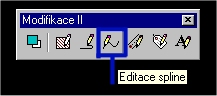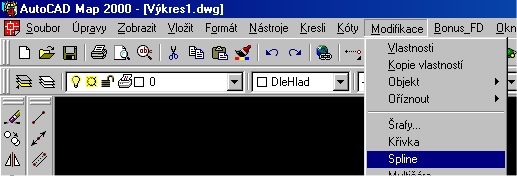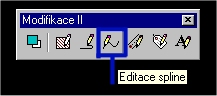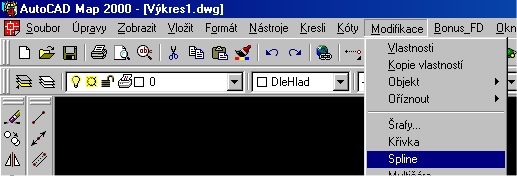Splinedit
Příkaz Splinedit vám umožňuje editaci řídících bodů křivky (na kontrolním rámu) a, pokud existují, i vlastních vrcholů.
Při kreslení spline křivky na výkrese vybíráte jednotlivé vrcholy, které potom AutoCAD používá k výpočtu umístění řídících bodů spline křivky.
Z řídících bodů je pak vytvořen kontrolní rám. Při úpravách spline křivky můžete přidávat jak vrcholy, tak řídící body.
Dále můžete měnit váhu čili vliv jednotlivých řídících bodů, stejně tak jako toleranci vyhlazení.
Spline křivku můžete také otevřít či zavřít a upravit informace o tečnách v počátečních a koncových bodech.
Řídící body obvykle nejsou umístěny přímo na křivce (s výjimkou počátečního a koncového bodu),
ale řídí a kontrolují tvar (rám) křivky. AutoCAD používá zadané vrcholy křivky k výpočtu kontrolního rámu splíne křivky.
V okamžiku, kdy AutoCAD vypočítá kontrolní rám, již nepotřebuje vrcholy.
Pokud tyto body odstraníte, nebudete moci používat volby příkazu Splinedit k dalším úpravám tvaru křivky prostřednictvím změny polohy vrcholů.
Jestliže se rozhodnete nějakou splíne křivku upravovat, AutoCAD zobrazí body jejího kontrolního rámu (podobně jako uzly během úprav),
ale úpravy pomocí uzlů nejsou dostupné v případě použití příkazu Splinedit.
Příkaz Splinedit pracuje vždy pouze s jednou spline křivkou,
tj. není možné provádět úpravy více spline křivek současně.
Spuštění příkazu:
- napsání příkazu splinedit do příkazového řádku.
- napsání originál příkazu _splinedit do příkazového řádku.
- použít ikonového menu modifikace II a ikonky editace spline
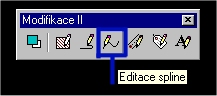
- ze základního menu vybrat nabídku modifikace a volbu objekt a následně spline
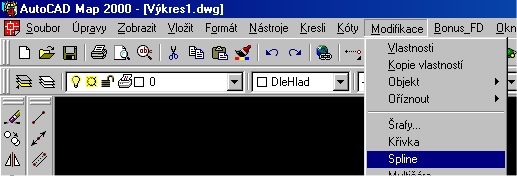
- použít příkazové zkratky zapsáním do příkazové řádky spe lokalizovaná verze (cz), ( spe ) originál v. (acad.pgp)
Parametry příkazu:
Příkaz: _splinedit
Vyberte spline:
Zadejte volbu [vyHlazení/Uzavři/Posuň vrchol/zJemni/oBrať/Zpět]: j
Zadejte volbu [Přidej řídící bod/Zvyš řád/Váha/kOnec] :
Zadejte volbu [vyHlazení/Uzavři/Posuň vrchol/zJemni/oBrať/Zpět]: h
Zadejte volbu[Přidej/Uzavři/vyMaž/přeSuň/čIsti/Tečny/TOLerance/kOnec] :
- Vyhlazení
Umožňuje vám úpravy vrcholů splíne křivek, ale pouze v tom případě, že vrcholy nebyly po nakreslení křivky odstraněny.
Zvolíte-li tuto volbu a existují-li stále vrcholy splíne křivky, zobrazí se další výzva s volbami, umožňujícími práci s vrcholy.
- Přidej
Díky této volbě můžete do křivky přidat další vrcholy.
Přidání vrcholů má vliv na tvar spline křivky. Přidané vrcholy respektují toleranci spline křivky
- Uzavři
Tato volba vám umožňuje stejně uzavření křivky jako volba Uzavři,
kterou naleznete ve výzvě pro práci s řídícími body.
- Otevři
Tato volba vám umožňuje stejné otevření křivky jako volba Otevři,
kterou naleznete ve výzvě pro práci s řídícími body.
VolbaOtevření nahrazuje volbu Uzavři; je-Ii již spline křívka uzavřena.
- Vymaž
Odstraní vybraný vrchol a překreslí spline křivku tak, aby její tvar odpovídal zbývajícím zadaným vrcholům.
- Přesuň
Tato volba vám umožňuje přesun vrcholů spline křivky. Vrchol křivky vyberete tak, že do něj přesunete aktuální vrchol.
Přitom vrcholy můžete přesunovat dopředu i zpátky. Jednotlivé vrcholy nemůžete upravovat pomocí funkcí,
které vám nabízí AutoCAD pro práci s uzly.
- Čisti
Odstraní ze spline křivky všechny vrcholy.
- Tečny
Umožňuje vám změnit tečnu v počátečním a koncovém bodě spline křivky.
- Tolerance
Změní toleranci vrcholů spline křivky a překreslí křivku.
Údaje o vrcholech jsou ze spline křivky odstraněny, pokud změníte toleranci, přesunete řídící bod či spline křivku otevřete a poté uzavřete.
- Konec
Umožňuje vám návrat do základní výzvy příkazu Splinedit.
- Uzavři
Uzavře otevřenou spline křivku. V případě, že spline křivka nemá shodný počáteční a koncový bod,
přidá tato volba křivku, která má v počátečním a koncovém bodě spline křivky shodnou tečnu.
Má-li spline křivka shodný počáteční a koncový bod, volba Uzavři způsobí, že tečna v počátečním a koncovém bodě bude spojitá.
Jestliže je vybraná spline křivka již uzavřena, je volba Uzavři nahrazena volbou Otevři.
- Otevři
Způsobí otevření uzavřené křivky. Jestliže spline křivka neměla před uzavřením stejný počáteční a koncový bod,
odstraní tato volba spojovací křivku, která byla mezi počáteční a koncový bod při uzavírání doplněna.
Současně je z parametrů počátečního a koncového bodu odstraněn údaj o tečně.
Pokud spline křivka měla před výběrem této volby společný počáteční a koncový bod,
pak tato volba pouze odstraní z parametrů počátečního a koncového bodu údaj o společné tečně.
- Posuň vrchol
Umožňuje vám přesunování řídících bodů spline křivky.
Řídící bod, který chcete posunovat, určujete tak, že přesunujete aktuální řídící bod do dalšího nebo předchozího.
- Zjemni
Zobrazí další výzvu, umožňující vám přidání řídících bodů a váhy jednotlivých řídících bodů.
Můžete přidat řídící body do oblasti, ve které chcete spline křivku více vyhladit.
Je však nutné zdůraznit, že zjemnění spline křivky má za následek odstranění informací o vrcholech spline křivky.
Před ukončením příkazu Splinedit můžete zjemnění zrušit a obnovit tak informace o vrcholech spline křivky volbou Zpět.
- Přidej řídící bod
Tato volba vám umožňuje přidání jednoho řídícího bodu k již existující spline křivce.
AutoCAD se snaží umístit nový řídící bod co nejblíže k bodu, který vyberete přímo na spline křivce.
Přidání řídícího bodu nezpůsobí změnu tvaru spline křivky.
- Zvyš řád
Zvyšuje řád polynomu, na jehož základě byla spline křivka vypočítána.
Díky tomu jsou po celé délce spline křivky rovnoměrně přidány řídící body.
Tato volba nezpůsobí změnu tvaru spline křivky. Řád polynomu nemůže být po svém zvýšení snížen.
- Váha
Řídí napětí, jakým je spline křivka tažena do jednotlivých řídících bodů.
- Konec
Pomocí této volby se vrátíte do základní výzvy příkazu Splinedit.
- Obrať
Změní směr spline křivky na opačný.
- Zpět
Zruší výsledky poslední provedené volby příkazu Splinedit.
- Konec
Touto volbou můžete ukončit provádění příkazu Splinedit.
©D.S.